как включить и перейти в режим инкогнито – WindowsTips.Ru. Новости и советы
Режим Инкогнито Explorer (InPrivate) — полезная функция, позволяющая сохранять высокий уровень секретности в отношении запросов и посещений. При включении упомянутой опции Интернет Эксплорер перестает фиксировать пароли и информацию по автоматическому заполнению полей. Также не сберегаются данные поиска, история и прочие сведения. Ниже рассмотрим, в чем особенности режима Инкогнито в Explorer, как его включить и отключить, если в нем нет необходимости.
Что такое режим Инкогнито в Explorer?
Разработчики браузера Эксплорер предусмотрели режим Инкогнито, способствующий повышению анонимности работы в Сети. С его помощью программа больше не сохраняет историю просмотров, не фиксирует загрузки, посещенные сайты и другие сведения. Функция не гарантирует полной защиты, но ее можно использовать для сокрытия действий за ПК. Иными словами, другие люди, которые пользуются этим же ПК, не смогут узнать, на какие именно сайты вы заходили в течение последнего визита.
Для чего нужен InPrivate?
Перед тем как перейти в режим Инкогнито в Интернет Эксплорер, нужно разобраться с функциями, которые дает опция. После ее включения браузер не сохраняет следующие сведения:
- посещенные страницы;
- поиск;
- куки;
- загрузки;
- временные файлы;
- прочие данные.
После включения режима Инкогнито в Explorer компании не смогут собирать и использовать данные для рекламных целей. Кроме того, история работы с ПК будет недоступной для посторонних.
Бытует стереотип, что, если открыть режим Инкогнито в Internet Explorer, можно быть уверенным в полной конфиденциальности. Это не так. Здесь имеются следующие нюансы:
- Сведения можно отследить с помощью IP адреса пользователя. Это означает, что информацию по посещаемым сайтам может узнать интернет-провайдер, администратор сайта или админ локальной сети.
 Кроме того, сведения становятся доступны владельцу Вай-Фай точки, да и другим людям, способным отслеживать такие данные.
Кроме того, сведения становятся доступны владельцу Вай-Фай точки, да и другим людям, способным отслеживать такие данные. - В случае входа в учетку Гугл, Твиттер или другую, информация о посещенных сайтах фиксируется. Кроме того, после ввода данных в любое из приложений Хрома браузер снова начнет записывать ваши куки.
Таким образом, режим Инкогнито в Explorer не гарантирует 100-процентой защиты. Для повышения уровня конфиденциальности стоит использовать дополнительные методы:
- Браузер Тор — работает с прокси-серверами и показывает «подставной» IP пользователя. При этом трафик шифруется и направляется через специальную систему тоннелей.
- VPN — технология, обеспечивающая шифрование данных до перехода на сервер с последующей передачей информации на конечный сайт. Иными словами, провайдер не имеет сведений о том, какие сайты посещает человек. При выборе VPN необходимо смотреть на структуру сети, оформление компании и наличие логирования.

- Прокси-серверы — взломанные IP, обеспечивающие вход пользователя под чужими данными. В Сети можно найти ряд бесплатных сайтов с базами прокси, но такие IP переходят в разряд бесплатных после того, как попадают в ЧС. Вот почему такой способ лучше не использовать.
Режим Инкогнито в Explorer лучше использовать с дополнительными методами защиты, ведь в ином случае пользователь получает только формальную конфиденциальность.
Как включить режим Инкогнито в Эксплорер?
Для сокрытия своих перемещений по сайту нужно знать, как включить режим Инкогнито в Internet Explorer. В браузере предусмотрено несколько вариантов:
- Базовая настройка. При выборе метода кликните горячую комбинацию Ctrl+Shift+P. После ее активации открывается окно программы с включенным Инкогнито.
- Через Безопасность. Чтобы активировать режим Инкогнито в Explorer, жмите на шестеренку, наведите курсор на раздел Безопасность, а в подменю жмите на кнопку Просмотр InPrivate.
 При этом запускается необходимая вкладка с дополнительной конфиденциальность по отношению к пользователю.
При этом запускается необходимая вкладка с дополнительной конфиденциальность по отношению к пользователю.
- С помощью строки Меню. Если в программе активирована Строка меню, перейдите в раздел Сервис, войдите в просмотре InPrivate. Через указанную адресную строку можно запрашивать разные сайты, кроме тех, что были заблокированы со стороны провайдера.
- Автоматический пуск. Как вариант, можно настроить автоматический запуск режима Инкогнито в Explorer. В меню ярлыка кликните на кнопку Свойства, в строке Объект в конце записи через пробел добавьте ключ -private. Жмите на кнопку Применить и Подтвердите действие. Теперь запустите навигатор с помощью модифицированного ярлыка и в браузере Internet Explorer появится окно со входом в режим Инкогнито.
Если необходимо включить IE для Метро-версий браузера IE 11 (установлены в Виндовс 8), сделайте такие шаги:
- Кликните на кнопку Вкладки внизу экрана адресной строки.
- Кликните три точки вверху Вкладок и выберите Новая вкладка InPrivate.

- Используйте фрейм Вкладки для переключения между режимом Инкогнито и простым вариантом входа.
Как отключить режим Инкогнито в Explorer?
Чтобы отключить InPrivate, необходимо закрыть «секретную» вкладку и открыть обычную.
Если было активировано автоматическое включение, удалите ключ, установленный в настройках.
Кроме того, при желании режим Инкогнито в Explorer можно вообще запретить на Виндовс с 7 и выше (актуально для версий Pro). Для этого жмите на кнопку Пуск и пропишите в строке команд gpedit.msc.
Через редактор групповой политики перейдите в Конфигурацию ПК, административные шаблоны и Компоненты Виндовс. Далее войдите в Интернет Эксплорер и Конфиденциальность. С правой стороны кликните по строчке Выключить просмотр InPrivate. Отметьте поле Включено, а после этого жмите Ок. После внесения правок пользователи больше не смогут использовать этот режим.
Теперь вы знаете, как в Интернет Эксплорере открыть вкладку Инкогнито.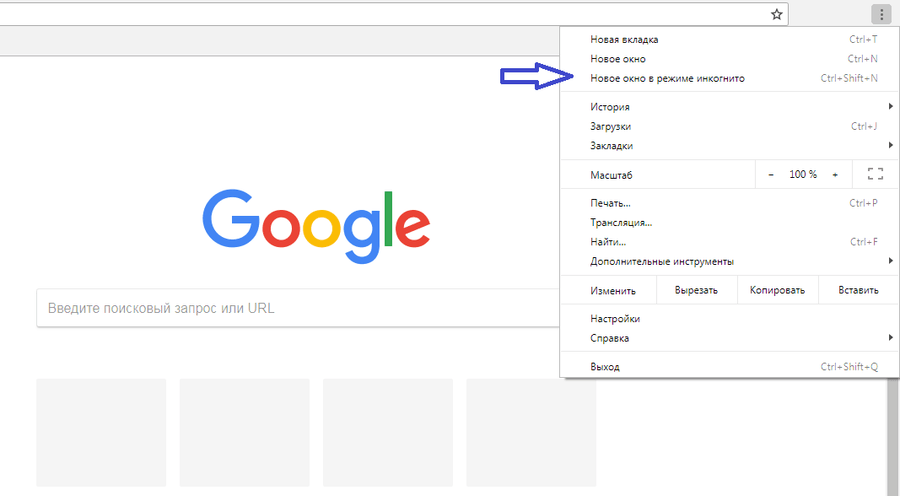 Но помните, что такая опция не на 100% гарантирует конфиденциальность. Для защиты всех действий в Сети необходимо использовать другие методы, которые рассмотрены выше. Но игнорировать возможности InPrivate также не стоит.
Но помните, что такая опция не на 100% гарантирует конфиденциальность. Для защиты всех действий в Сети необходимо использовать другие методы, которые рассмотрены выше. Но игнорировать возможности InPrivate также не стоит.
Режим инкогнито или приватный. Как включить режим инкогнито в браузере
Пользуясь Интернетом, мы знаем, что наш браузер сохраняет информацию о каждом нашем шаге и действии. Эти данные хранятся в истории просмотра, файлах кэша и куки, истории загруженных файлов.
Наверное, у каждого интернет-пользователя хоть раз в жизни возникало желание или даже необходимость поработать в Интернете, не оставляя при этом следов в системе. Такая ситуация возможно, например, когда мы находимся в общественном месте (интернет-кафе, библиотека), на работе или за чужим компьютером. В любом случае, когда мы не хотим, чтобы любой другой пользователь компьютера мог без труда узнать, какие страницы мы посещали и что делали.
Конечно, можно после использования очищать кэш, куки, историю просмотров и т.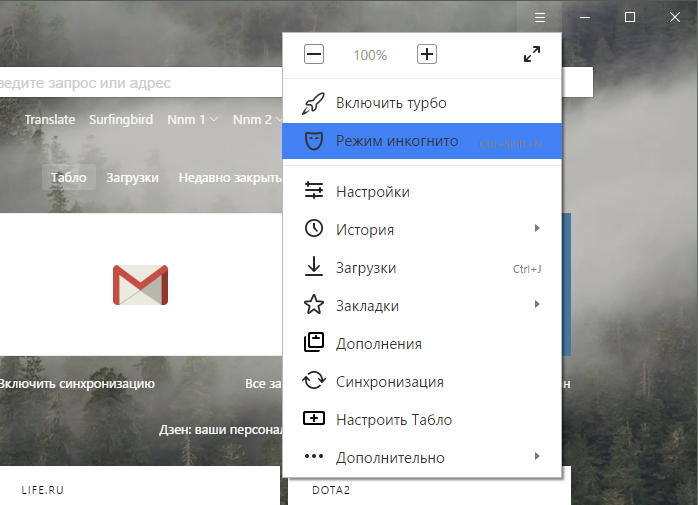 д., можно использовать специальный браузер Tor, но мы поговорим о другом.
д., можно использовать специальный браузер Tor, но мы поговорим о другом.
Специально для этого в каждом браузере существует режим инкогнито (или приватный). В этом режиме посещенные сайты не сохраняются в истории просмотра, загруженные файлы не отображаются в истории загрузок, а файлы куки удаляются по окончании сессии. Единственные следы, которые вы можете оставить – это сохраненные закладки и сделанные вами настройки браузера.
Рассмотрим, как включить приватный режим в разных браузерах.
Содержание
1. Как включить режим инкогнито в Google Chrome
2. Как включить режим инкогнито в Mozilla Firefox (приватный просмотр)
3. Как включить режим инкогнито в Opera (приватное окно)
4. Как включить режим инкогнито или приватный в Internet Explorer
5. Как включить режим инкогнито в браузере Chromium
6. Как включить режим инкогнито в браузере Maxthon (секретное окно)
7. Как включить режим инкогнито в Яндекс.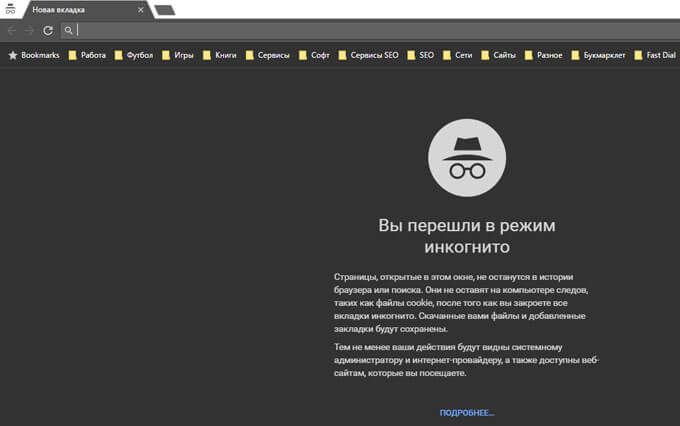 Браузер
Браузер
Внимание! Следует помнить, что в социальных сетях и на форумах ваше посещение будет зарегистрировано в любом случае.
Как включить режим инкогнито в Google Chrome
Нажимаем на кнопку с тремя точками (в других версиях иконка с изображением гаечного ключа или трех полосочек) в правом верхнем углу окна браузера Google Chrome. В выпавшем меню выбираем Новое окно в режиме инкогнито.
Режим инкогнито также можно запустить, нажав сочетание клавиш Ctrl+Shift+N.
Откроется новое окно, оформленное в черные цвета, в центре будет выведено сообщение о начале использования режима инкогнито.
Теперь, работая в этом окне, вам следует опасаться только тех, кто стоит за вашей спиной.
Чтобы выключить режим инкогнито просто это закройте окно.
Как включить режим инкогнито в Mozilla Firefox (приватный просмотр)
В панели меню Mozilla Firefox нажимаем Файл – Новое приватное окно.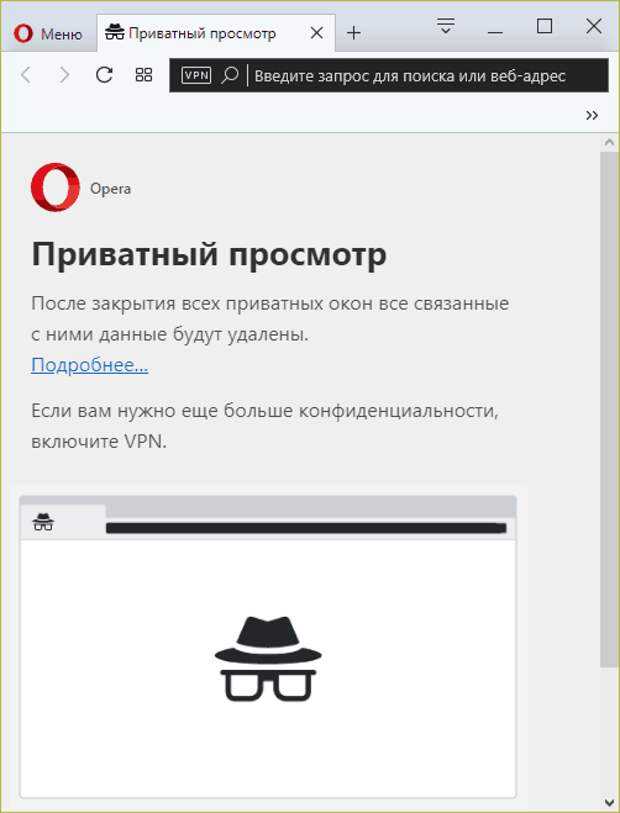
Если вы не видите панель меню, то нажмите Alt для появления панели.
Открыть приватный просмотр можно и через меню в правом верхнем углу. Для этого нажимаем на три штриха и выбираем Новое приватное окно
Запустить режим приватного просмотра в Mozilla Firefox также можно комбинацией клавиш Ctrl+Shift+P.
Должно появиться следующее окно, означающее, что приватный просмотр открыт
Выйти из режима приватного просмотра можно просто закрыв приватное окно браузера.
Как включить режим инкогнито в Opera (приватное окно)
Нажимаем на значок Opera в левом верхнем углу, выбираем пункт Создать приватное окно.
Запустить режим приватного просмотра в Opera также можно комбинацией клавиш Ctrl+Shift+N.
Если все сделали правильно, то появится следующее окно. Все, вы вошли в режим инкогнито в браузере Opera
Для выхода из приватного режима достаточно закрыть окно.
Как включить режим инкогнито или приватный в Internet Explorer
В браузере Internet Explorer такой режим называется InPrivate. Для его запуска в правом верхнем углу нажимаем значок шестеренки (доступно начиная с версии 9), далее Безопасность — Просмотр InPrivate.
Запустить режим приватного просмотра в Internet Explorer также можно комбинацией клавиш Ctrl+Shift+P.
Откроется новое окно Internet Explorer, в левом верхнем углу которого появиться надпись InPrivate.
Чтобы выйти из приватного режима, просто закройте окно браузера.
Как включить режим инкогнито в браузере Chromium
Действия в браузере Chromium аналогичны описанным выше действиям с Google Chrome.
Как включить режим инкогнито в браузере Maxthon (секретное окно)
Чтобы войти в приватный режим в браузере Maxthon, нужно нажать на иконку настроек — три горизонтальные полоски в правом верхнем углу, затем выбрать Новое окно — Секретное.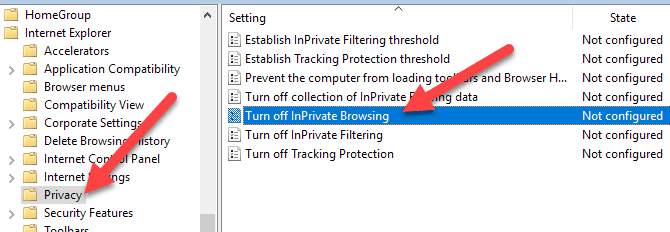
Для выхода из режима, закройте секретное окно.
Как включить режим инкогнито в Яндекс.Браузер (Yandex Browser)
Нажимаем на иконку с тремя полосочками в правом верхнем углу окна Яндекс.Браузера. В выпавшем меню выбираем Режим инкогнито.
Режим инкогнито в Яндекс.Браузере также можно запустить, нажав сочетание клавиш Ctrl+Shift+N.
Откроется новое окно, оформленное в темно-серые цвета, в центре будет выведено сообщение о начале использования режима инкогнито.
Чтобы выключить режим инкогнито в Яндекс.Браузере просто закройте окно.
В завершение необходимо отметить, что никакой приватный режим не может вам дать стопроцентной гарантии на скрытность ваших перемещений в интернете. Провайдер в любом случае будет видеть посещенные вами ресурсы, существует также множество способов отследить это и с данного компьютера (всякие программы-шпионы, запись действий на экране и т.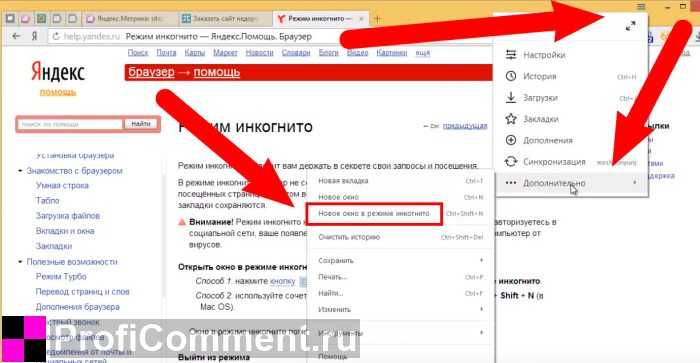 д.) Тем не менее, использование приватного режима – первый шаг на пути к конфиденциальности и не стоит им пренебрегать, особенно, когда пользуетесь чужим компьютером и не хотите оставлять следов.
д.) Тем не менее, использование приватного режима – первый шаг на пути к конфиденциальности и не стоит им пренебрегать, особенно, когда пользуетесь чужим компьютером и не хотите оставлять следов.
Удачи!
Как безопасно отключить просмотр InPrivate в Internet Explorer
Главная / Лучшие советы / Как безопасно отключить просмотр InPrivate в Internet Explorer
Владимир Попеску
- Когда вы просматриваете веб-страницы, все, что вы делаете и что видите, записывается вашим браузером.
- В целом это хорошо, потому что позволяет вернуться назад и найти страницы, которые вы посещали ранее.
- Однако иногда вы можете захотеть сохранить конфиденциальность своей истории посещенных страниц, поэтому вам необходим просмотр в режиме InPrivate.
Internet Explorer имеет функцию просмотра InPrivate.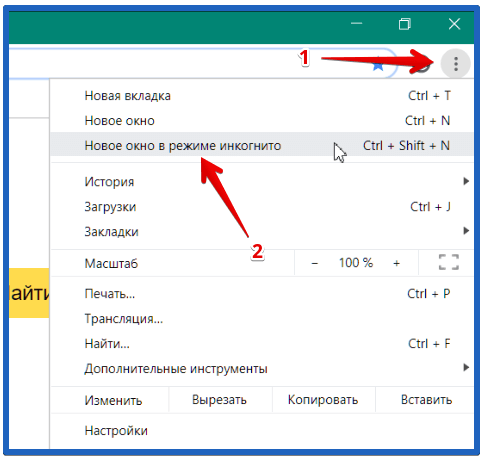 Это позволяет вам просматривать веб-страницы, не оставляя следов файлов cookie и другой информации.
Это позволяет вам просматривать веб-страницы, не оставляя следов файлов cookie и другой информации.
Вам может быть интересно, почему кто-то захочет стереть свою историю и удалить файлы cookie, когда они пригодятся, особенно если вы забыли важный сайт.
Что ж, при использовании общих компьютеров важно очистить историю посещенных страниц, поскольку ваша личная информация может попасть в руки посторонних лиц.
Конечно, иногда вам может понадобиться отключить просмотр InPrivate в Internet Explorer. При наблюдении за детьми или сотрудниками вы можете следить за их действиями в Интернете в целях безопасности.
Итак, вы, вероятно, задаетесь вопросом, зачем использовать приватный просмотр, когда в вашем распоряжении так много VPN? Что ж, у нас есть подробное сравнение режима инкогнито в Chrome и VPN, чтобы вы могли проверить различия.
Работа в режиме InPrivate аналогична работе в режиме инкогнито?
InPrivate — это функция Internet Explorer, которая позволяет вам просматривать веб-страницы, не оставляя никаких записей на вашем компьютере или в вашей истории.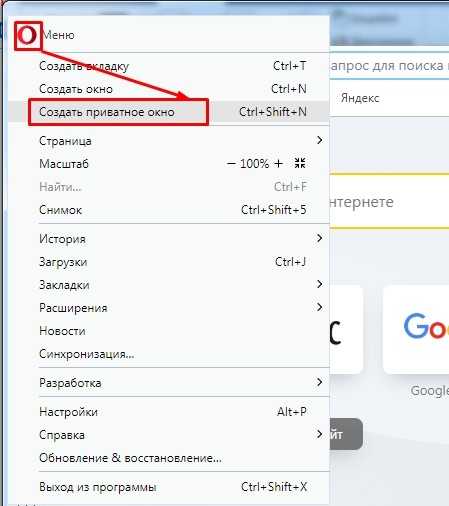 Режим инкогнито обеспечивает аналогичные возможности в Chrome, Firefox и Safari.
Режим инкогнито обеспечивает аналогичные возможности в Chrome, Firefox и Safari.
По сути, все они имеют разные имена, но служат одной цели: обеспечивают режимы конфиденциальности, которые предотвращают запись истории просмотров.
Как отключить просмотр InPrivate?
1. Как отключить просмотр InPrivate в Windows 10?
Использование реестра
- Одновременно нажмите клавиши Windows + R , чтобы открыть команду «Выполнить ».
- Введите Regedit в диалоговом окне, чтобы открыть реестр .
- Перейдите в следующую папку:
HKEY_LOCAL_MACIHNE\Software\Policies\Microsoft/Internet Explorer/Privacy - Щелкните правой кнопкой мыши Privacy и выберите New DWORD (32-bit) Value.
- Установите значение 0 .
2. Как отключить просмотр InPrivate в Windows 11?
Используйте редактор групповой политики
- Нажмите клавиши Windows + R , чтобы открыть команду Выполнить .

- Введите gpedit.msc в диалоговом окне и нажмите Введите .
- Перейдите к следующему местоположению:
Конфигурация компьютера/Конфигурация пользователя/Административные шаблоны/Компоненты Windows/Internet Explorer - Выберите Конфиденциальность , щелкните правой кнопкой мыши Отключить просмотр InPrivate, и выберите
- Включите кнопку Disabled в следующем всплывающем окне.
Надеемся, вам удалось отключить просмотр InPrivate в браузере Internet Explorer. Если включение и выключение для вас суета, возможно, вы захотите рассмотреть возможность установки приватных браузеров без отслеживания.
Используете ли вы просмотр InPrivate или режим инкогнито? Дайте нам знать ваши основные причины в разделе комментариев ниже.
Как запустить Internet Explorer в режиме просмотра InPrivate по умолчанию » Winhelponline
Режим просмотра InPrivate в Internet Explorer позволяет просматривать веб-страницы, не оставляя следов на компьютере, поскольку кэш стирается автоматически при закрытии окна «Просмотр InPrivate».
Ярлык для открытия IE в режиме просмотра InPrivate
Щелкните правой кнопкой мыши на рабочем столе, выберите «Создать», «Ярлык»
Введите следующее и нажмите «Далее» Примечание. Аргумент командной строки чувствителен к регистру.
Укажите имя для ярлыка, например, «Internet Explorer (Private)», и нажмите Готово .
Следующий индикатор отображается, когда Internet Explorer работает в Режим InPrivate .
Рис. 1. Индикатор режима просмотра InPrivate
Значок Internet Explorer на рабочем столе — режим InPrivate по умолчанию
В качестве альтернативы вы можете изменить действие по умолчанию при двойном щелчке значка пространства имен Internet Explorer для запуска Internet Explorer в режиме просмотра InPrivate. Используйте следующее исправление реестра, чтобы установить параметр «Запуск в режиме InPrivate» в качестве параметра контекстного меню по умолчанию для значка Internet Explorer (пространство имен) на рабочем столе.
Используйте следующее исправление реестра, чтобы установить параметр «Запуск в режиме InPrivate» в качестве параметра контекстного меню по умолчанию для значка Internet Explorer (пространство имен) на рабочем столе.
Примечание: Приведенный выше REG-файл добавляет подраздел в раздел реестра Internet Explorer Namespace. GUID для пространства имен IE: {871C5380-42A0-1069-A2EA-08002B30309D}
Исправление реестра
Загрузите ie-inpriv-context.zip и сохраните на рабочем столе. Разархивируйте и извлеките содержимое файла в папку. Дважды щелкните файл inprivate-context.reg , чтобы запустить его. Чтобы отменить изменение, запустите файл undo.reg , включенный в Zip-файл.
Рис. 2. Запуск в режиме InPrivate в качестве действия по умолчанию.
Двойной щелчок по значку пространства имен Internet Explorer запустит Internet Explorer в режиме InPrivate.
Регистрация Internet Explorer (InPrivate) в программах по умолчанию
Два вышеуказанных метода помогают, только если вы запускаете Internet Explorer напрямую.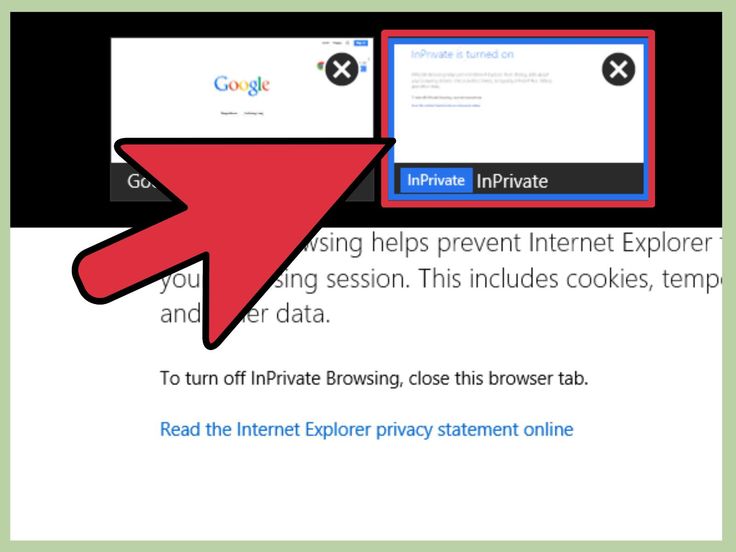
Итак, вот REG-файл, который регистрирует запись режима Internet Explorer (в частном порядке) в списке программ по умолчанию для всех версий Windows, включая Windows 10. Загрузите ie-inprivate-default-programs.zip, разархивируйте и запустите приложенный файл REG.
Прилагаемый REG-файл предполагает, что ваш системный диск C:\. Если в вашем случае это не так, измените файл REG с помощью Блокнота и обновите правильную букву диска. ZIP-файл также содержит файл отмены, если вы хотите отменить изменения, т. е. отменить регистрацию Internet Explorer (InPrivate) в программах по умолчанию.
В апплете «Программы по умолчанию» выберите Internet Explorer (InPrivate) и нажмите Установить эту программу по умолчанию.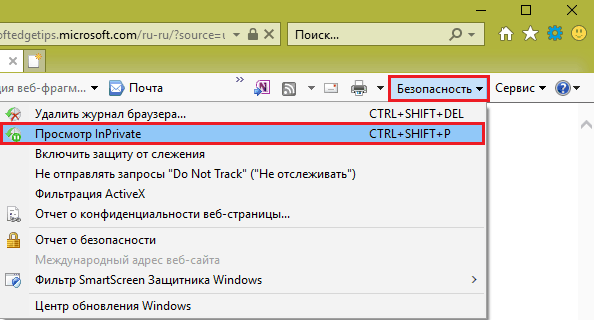

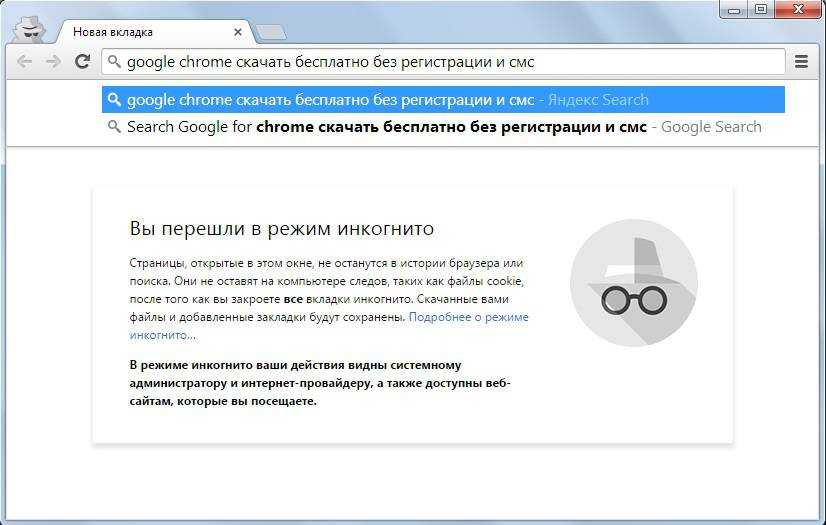 Кроме того, сведения становятся доступны владельцу Вай-Фай точки, да и другим людям, способным отслеживать такие данные.
Кроме того, сведения становятся доступны владельцу Вай-Фай точки, да и другим людям, способным отслеживать такие данные.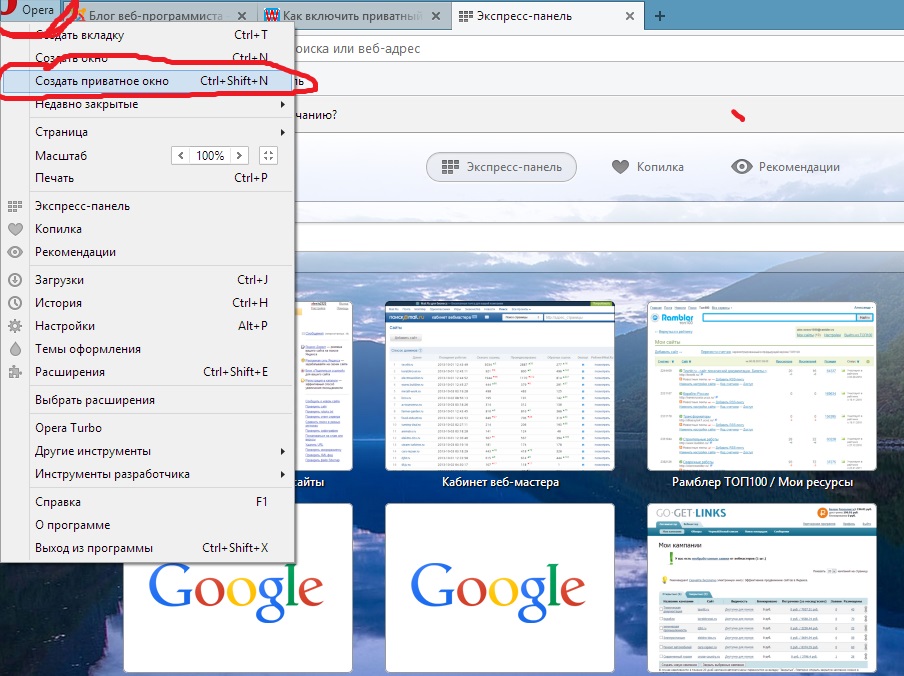
 При этом запускается необходимая вкладка с дополнительной конфиденциальность по отношению к пользователю.
При этом запускается необходимая вкладка с дополнительной конфиденциальность по отношению к пользователю.
